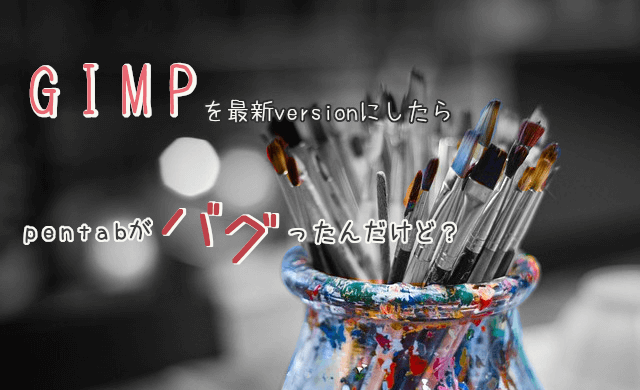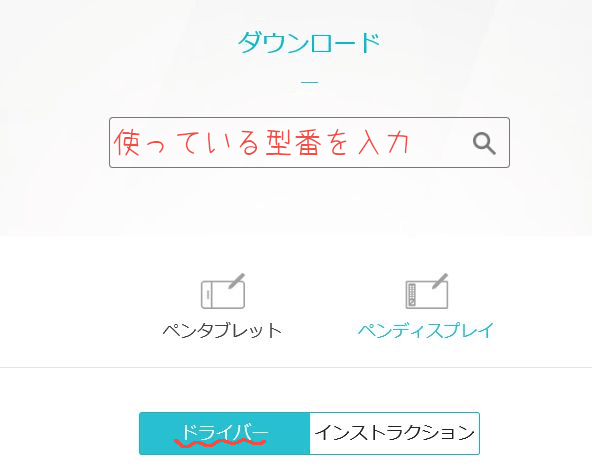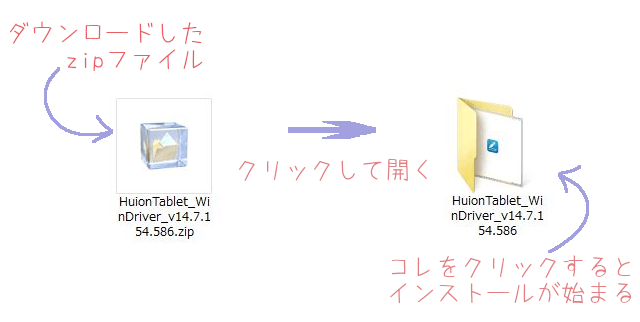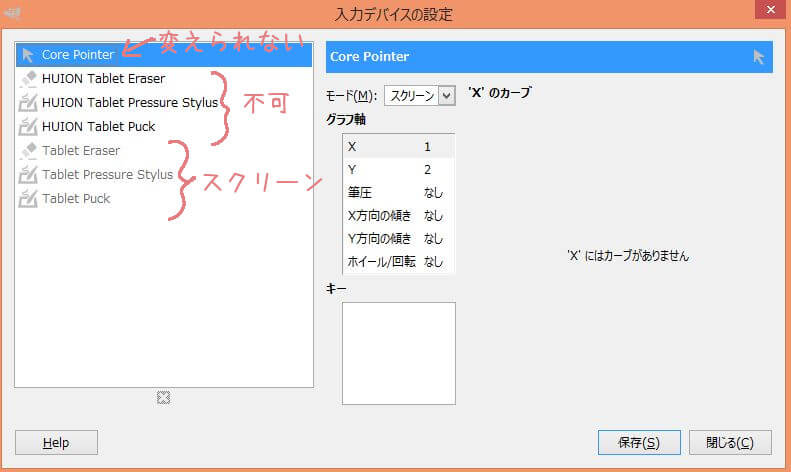このブログで使う画像はすべてGIMPとペンタブを使って加工しているのだけど、先日GIMPを最新にアップデートしたらペン先と実際に書ける場所がずれるようになってしまいました。
使っているのはHUIONの板タブです。
現象はペン先と実際に描画する場所のズレ。しかも5cmくらいの幅でずれていて、ペンを動かすと鏡のように対象な動きををします。
結論から言うと、HUIONをアンインストールして最新版をインストールし直したら解決したんですが、けっこうワタワタしたので備忘録(笑)。
まずは最新のHUIONをダウンロード
まずはHUIONの公式から最新版をダウンロードしてください。
使っているペンタブの型番を入力して検索すれば出てきますので、一番最近の日付のバージョンをダウンロードしてください。
ダウンロードしたzipファイルをクリックして開いて、出てきたものをさらにクリックするとインストールが始まります。
ですがその前に、今パソコンに入っているHUIONをアンインストールしておきましょう。
今使っているHUIONをアンインストール
最初にお使いのHUIONをアンインストールしておくと、インストールがスムーズです。
アンインストールのやり方はお使いのパソコンによって操作方法が違ったりするので、詳細は「Windows10 アンインストール やり方」などでググってください。
アンインストールせずにインストールを実行しても、「アンインストールしますか?」というようなダイヤログが出るので、そのときにやれば問題ないです。
ただ「アンインストールしますか?」ではなくて、「すでに存在してますが上書きしますか?」的な文言(ちょっと細かい文章は忘れた)が出ることがあって、その状態でインストール(上書き)するとエラーが出ることがあります。
というか出た。
もしエラーが出たら一度インストールを中止して、再起動してからやり直してみてください。
わたしはそれで上手くいきました。・・・が、もしかしたら上書き出来んじゃね?と思ってアンインストールをしなかったがために逆に時間がかかるという結果になったので、先にアンインストールをしておくほうがスムーズです。
インストールが終わったらGIMPの設定を見直す
GIMP側の設定は変わっていないと思うのですが、念のため確認しておきます。
『編集 >> 入力デバイスの設定』
モード(M): をスクリーンか不可に設定します。
画像の通り下の3つだけスクリーンに設定します。
その上の3つはスクリーンに設定してしまうとまたペンタブがずれたりするので不可にしておきます。
最後に保存を忘れずに。
次にツールオプションから動的特性エディターの項目にチェックをいれます。
チェック項目は画像の通り。
筆圧のサイズ・強さ・割合・流量です。
チェックが済んだら一旦GIMPを閉じてパソコンを再起動してみてください。
まとめ:ペンタブのずれは最新をインストールすると直る
ペンタブがずれたときには現状のペンタブをアンインストールして最新の状態にバージョンアップすると直る可能性が高いです。
HUION以外のペンタブでずれた場合でも試してみる価値はあり。
あとはペンタブの設定をマウスにしているのが原因になっていることもあるので、インストールで直らない時は確認してみてください。
それにしてもGIMPを最新にしただけなのにペンタブまでやる羽目に・・。
えらい時間がかかったけど、これでやっと通常通り。・・・ツカレタ(ヽ´ω`)